一键还原精灵是一款功能强大的
系统备份还原软件,操作简单,生活或工作中难免会遇到电脑的系统盘被破坏的情况,造成这个原因的很多,但无论什么原因,先解决被破坏的系统盘最重要,无论你是电脑高手还是什么都不懂得初级使用者,使用一键还原精灵,只需要在启动的时候,按下安装时设定的快捷键进入还原界面,就会帮您的系统盘还原到你备份时候的状态,软件具有安全、快速、保密性强、压缩率高、兼容性好等特点,本站提供
一键还原精灵装机版,欢迎需要的朋友前来下载!
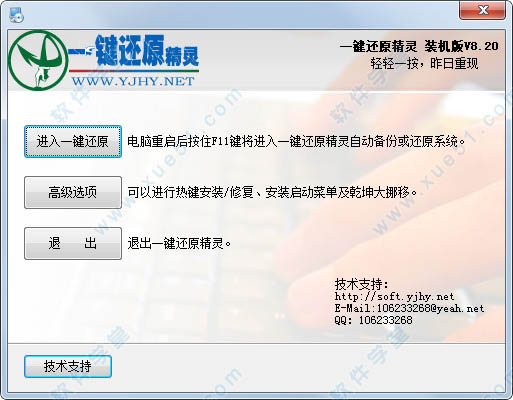
软件功能特点
1、人性化设计
超简单一键傻瓜式操作,抛弃过去复杂错乱的使用方式
2、强大兼容性
不仅支持32/64位系统下运行,就算是PE/DOS系统亦可正常使用
3、支持混合系统
即便存在系统保留分区和多个系统分区,也丝毫不影响备份与还原系统操作
4、UEFI启动支持
独家支持在UEFI启动环境执行系统备份还原,新老电脑皆可使用
5、支持GPT分区表
独家支持GPT分区表环境下,面对新型系统也无所畏惧
6、多环境功能支持
支持NVME协议、多模式(IDE/SATA/SCSI/RAID)、多格式(FAT16/FAT32/NTFS/exFAT)等多种环境,即便在存在盘符错乱、隐藏分区、分区交错无系统的问题环境下依然可以正常使用
7、本地硬盘模式
可将软件安装至本地硬盘,并在正常windows系统环境下进行系统备份与还原
8、Ghost版本自由选择
可选择使用软件默认以外的Ghost版本进行系统备份还原操作
9、智能识别格式
可智能搜寻电脑中符合类型的GHO、ISO格式系统镜像文件
安装使用教程
1、在本站下载完软件后,按照一般的安装步骤安装,设置快捷键 一般使用F11;
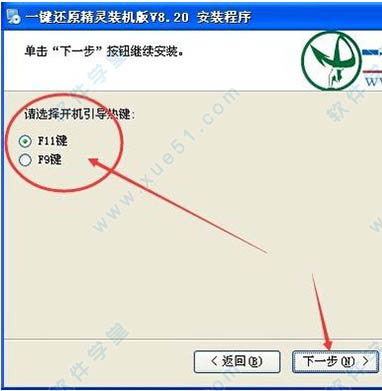
2、一般选择安装模式一;
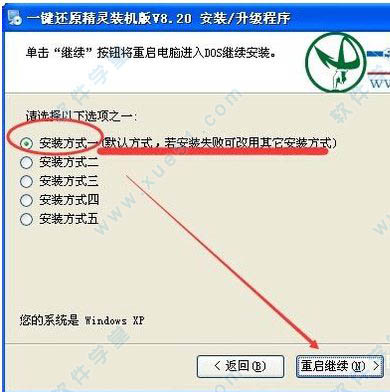
3、保存电脑文件,重启,重启电脑选择后安装一键还原模式即可;
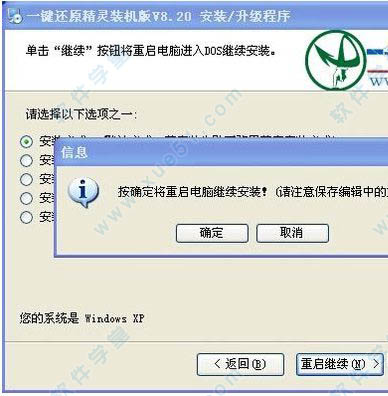
4、开机安装完成后,启动“一键还原精灵”,在打开的窗口中,点击“进入一键还原”,进行系统的备份;
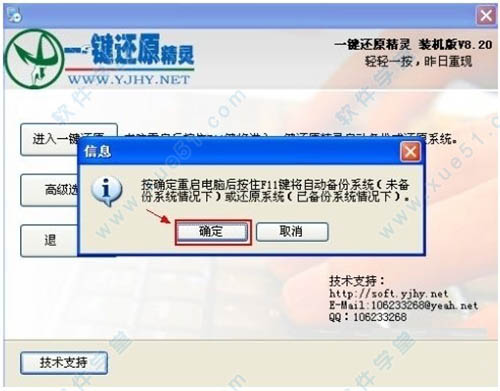
5、在打开下面的这个窗口后,点击“确定”继续。这时电脑会自动重启;
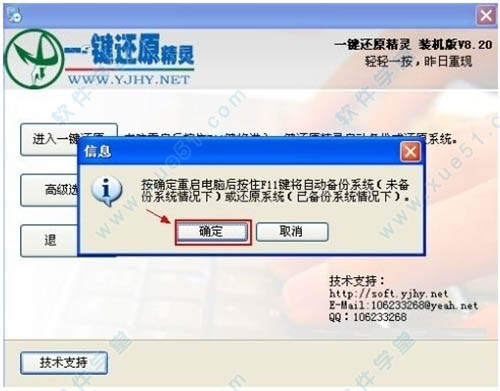
6、在电脑重启后,在出现这一行的英文时,按下F11键进入到一键还原精灵的DOS界面;
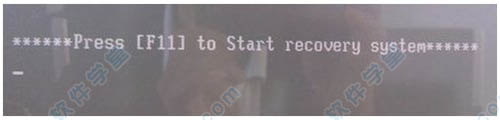
7、这时会出现一个下面这个界面,按Esc键进入到下一个界面;

8、在出现这个界面后,点击“设置”,在打开的菜单中,选择“重新备份系统”;
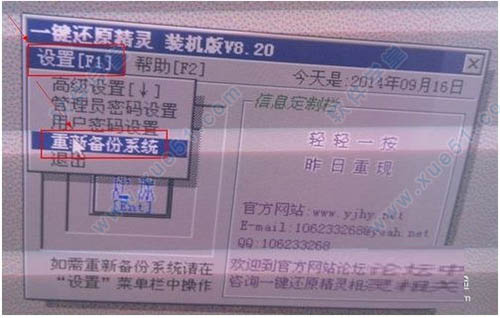
9、因为以前备份过系统,所以会弹出这个窗口,点击“确定”继续;

10、出现下面的界面后,就开始重新备份系统了,备份完系统后,电脑就会重新启动了。下一次电脑出现系统方面的故障后,进行一键还原就可以了。
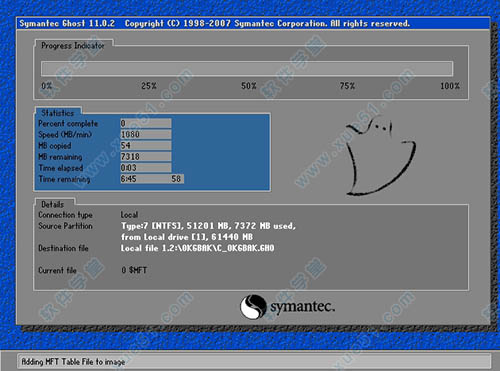
个人版与装机版的区别:
个人版:不划分分区不修改分区表及MBR,安装非常安全,备份文件自动隐藏,不适用于WIN98系统。
装机版:需用PQMAGIC划分分区作隐藏的备份分区,安装过程中有一定的风险,安装后就非常安全。
装机版的备份文件在隐藏分区中,备份文件不会受到破坏。如果是装机商或新电脑,用装机版是个好的选择。
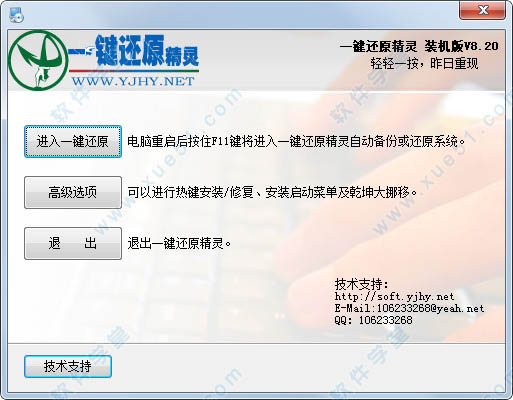
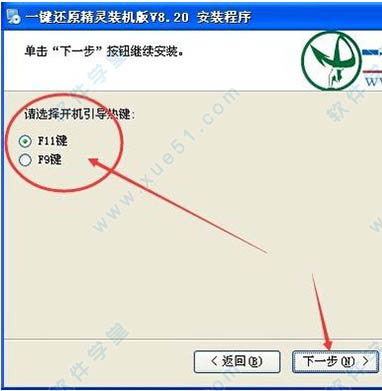
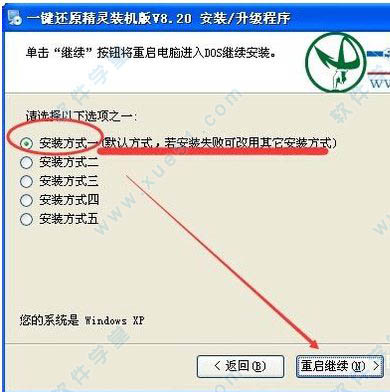
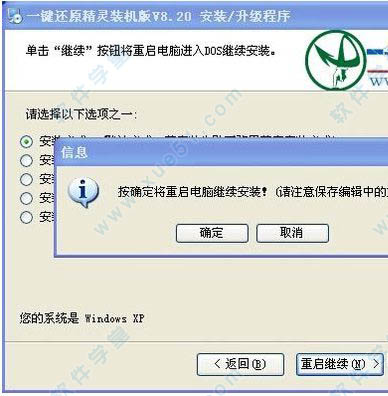
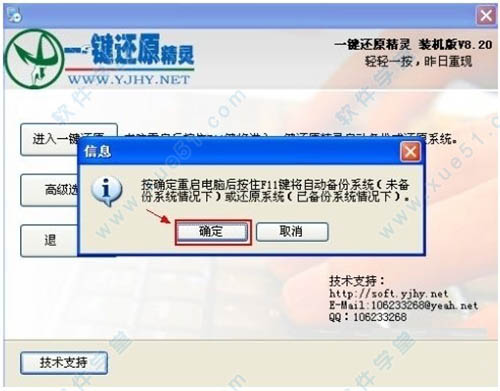
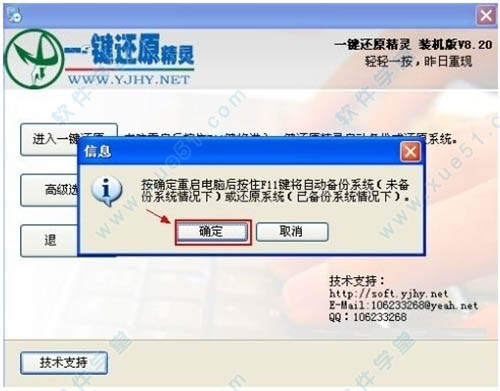
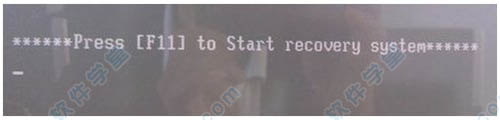

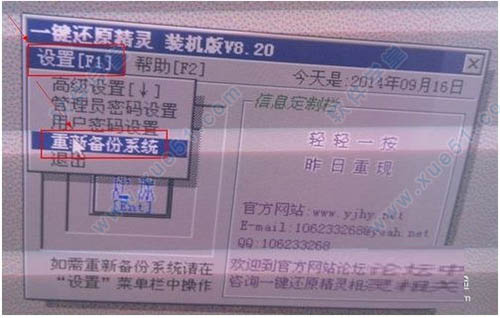

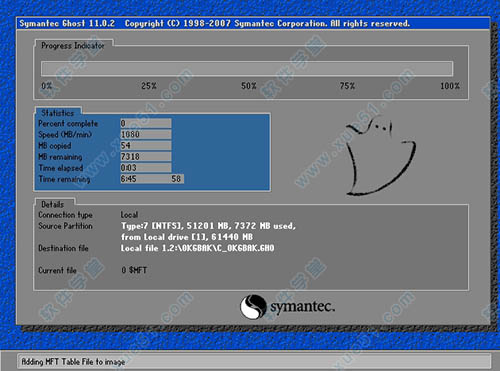
 一键还原精灵免费版 v9.3.18.321电脑版
11.4MB
简体中文
一键还原精灵免费版 v9.3.18.321电脑版
11.4MB
简体中文
0条评论